Hướng dẫn cách vệ sinh laptop tại nhà chi tiết, đơn giản

Sau thời gian dài sử dụng, laptop thường sẽ bám rất nhiều bụi bẩn. Tuy việc vệ sinh Macbook hay các dòng máy tính khác không quá khó khăn, nhưng việc này đòi hỏi sự chăm chút kỹ lưỡng để tránh làm hư hại các linh kiện bên trong. Cùng Sforum tìm hiểu một số cách vệ sinh laptop tại nhà siêu đơn giản nhé!
Khi nào laptop cần được vệ sinh?
Laptop cần được vệ sinh định kỳ để giữ cho máy hoạt động tốt và kéo dài tuổi thọ của nó. Có một số tình huống sau đây khi bạn nên vệ sinh laptop:
- Khi máy tính bị chậm chạp hoặc không phản hồi.
- Bỗng dưng máy tính bắt đầu phát ra tiếng ồn lớn hoặc nóng lên nhanh hơn bình thường.
- Khi máy tính của bạn có mùi khó chịu hoặc có dấu hiệu của vi khuẩn, nấm mốc, bụi bẩn, vết bẩn xuất hiện.
- Nếu bạn thường xuyên sử dụng máy tính của mình trong môi trường bẩn như nơi xây dựng, bãi đỗ xe, ngoài đường,...
- Khi bạn sử dụng laptop trong thời gian dài, ví dụ như hàng giờ đồng hồ mỗi ngày.

Những dấu hiệu này cho thấy rằng laptop của bạn cần được vệ sinh để loại bỏ bụi bẩn và các chất độc hại khác. Giúp máy tính hoạt động tốt hơn và bền hơn. Bạn nên vệ sinh laptop định kỳ, ít nhất là 6 tháng một lần. Tùy thuộc vào mức độ sử dụng và điều kiện môi trường mà bạn sử dụng laptop của mình.
Tác dụng của việc vệ sinh laptop định kỳ
- Tăng tuổi thọ của laptop: Bụi bẩn và các hạt bụi có thể gây ra sự cố với các bộ phận của laptop. Nhưng nếu vệ sinh laptop định kỳ, bạn có thể giữ cho các bộ phận của laptop hoạt động trơn tru và tăng tuổi thọ của laptop.
- Giảm nhiệt độ: Chất bẩn có thể tắt các khe thông gió của laptop, dẫn đến tăng nhiệt độ của máy tính. Bằng cách vệ sinh laptop định kỳ, bạn có thể giảm nhiệt độ và giảm tác động lên các bộ phận quan trọng của máy tính.
- Tăng hiệu suất: Khi bụi bẩn được loại bỏ khỏi laptop, hệ thống làm mát của máy tính hoạt động tốt hơn, giúp tăng hiệu suất của máy tính.
- Giảm tiếng ồn: Khi laptop bị tắc nghẽn bởi bụi bẩn, quạt hoạt động nhiều hơn để làm mát máy tính, dẫn đến tiếng ồn lớn. Vệ sinh laptop định kỳ có thể giảm tiếng ồn và tạo ra một môi trường làm việc yên tĩnh hơn.

Tóm lại, vệ sinh laptop định kỳ là cách đơn giản nhưng rất quan trọng để giữ cho laptop hoạt động tốt và kéo dài tuổi thọ của máy tính.
Hướng dẫn cách vệ sinh laptop đơn giản tại nhà
Không chỉ bên ngoài, các bộ phận bên trong của laptop cũng cần được làm sạch để bảo quản máy tính được tốt hơn. Sau đây sẽ là một số cách vệ sinh máy tính laptop đơn giản, hiệu quả mà bạn nên biết.
Cách vệ sinh bên ngoài laptop
Sử dụng khăn mềm hoặc bông tẩy trang để lau sạch bề mặt của laptop. Tránh sử dụng các chất tẩy rửa mạnh, dầu hoặc các dung dịch chứa cồn để vệ sinh. Nếu laptop có vết bẩn cứng đầu hoặc vết bám trên bề mặt. Bạn có thể sử dụng một ít dung dịch xà phòng pha loãng hoặc dung dịch vệ sinh bên ngoài máy tính để lau sạch.

Sử dụng một chổi nhỏ hoặc cây lau nhẹ nhàng để làm sạch các khe và các khe hở bên ngoài của laptop. Nhưng hãy cẩn thận để không gây ra tổn thương cho các bộ phận bên trong.
Cách vệ sinh màn hình laptop
Bạn hãy sử dụng khăn mềm và lau nhẹ nhàng lên màn hình laptop. Nếu cần, bạn có thể sử dụng dung dịch vệ sinh màn hình laptop hoặc nước pha loãng để làm sạch. Tránh chà xát quá mạnh hoặc sử dụng các dụng cụ cứng, vì chúng có thể gây trầy xước màn hình. Sau khi vệ sinh, bạn nên để cho màn hình khô hoàn toàn trước khi sử dụng lại laptop.

Cách vệ sinh các cổng kết nối trên laptop
Cách vệ sinh laptop trong trường hợp này là sử dụng cọ nhỏ hoặc bông tăm để làm sạch các khe và kẻ hở của cổng kết nối. Nhưng hãy cẩn thận để không gây ra tổn thương cho các bộ phận bên trong.
Sử dụng tăm bông để lau sạch các đầu kết nối của các cổng. Nếu cần, bạn có thể sử dụng một ít dung dịch vệ sinh bên ngoài máy tính để làm sạch các đầu kết nối. Nhưng tránh sử dụng các chất tẩy rửa mạnh hoặc dung dịch chứa cồn.

Cách vệ sinh, làm sạch bàn phím laptop
Nếu có thể, hãy gỡ bỏ các phím khỏi bàn phím để dễ dàng vệ sinh và làm sạch. Tuy nhiên, nếu bạn không tự tin về khả năng tháo lắp bàn phím, hãy bỏ qua bước này và sử dụng các công cụ khác để làm sạch.
Sử dụng một chổi mềm hoặc bàn chải để làm sạch các khe hở giữa các phím. Bạn có thể sử dụng một chổi đánh răng cũ để làm việc này. Nếu bàn phím của bạn có các vết bẩn khó sạch hoặc dính các mảng bẩn cứng. Hãy sử dụng một ít dung dịch vệ sinh bàn phím laptop hoặc dung dịch vệ sinh không chứa cồn.
Nhớ rắc một chút dung dịch lên khăn hoặc bông tẩy trang, không rắc trực tiếp lên bàn phím. Sau khi làm sạch, bạn có thể sử dụng một chút dầu silicone để tạo ra một lớp mỏng bảo vệ trên bàn phím. Nó giúp ngăn chặn bụi bám và chống lại dầu mỡ và mồ hôi.

Lưu ý: Dù là cách vệ sinh laptop nào thì cũng nên tránh sử dụng các chất tẩy rửa mạnh hoặc dung dịch chứa cồn. Vì chúng có thể gây hỏng hoặc hư hỏng các phím. Ngoài ra, tránh dùng quá nhiều dung dịch vệ sinh hoặc dầu silicone để tránh làm ướt bàn phím.
Cách vệ sinh khe tản nhiệt và quạt thông gió laptop
Cách vệ sinh bên trong laptop ở những bộ phận như khe tản nhiệt và quạt thông gió máy tính khá đơn giản. Đặt laptop lên một bề mặt phẳng và khô ráo. Không nên vệ sinh laptop khi nó đang hoạt động hoặc chưa nguội.
Sử dụng một cây lau hoặc bàn chải mềm để làm sạch các khe tản nhiệt ở phía dưới của laptop. Nếu bụi bám khá nhiều, bạn có thể sử dụng một thanh kim loại mỏng để đánh ra bụi.
Bạn có thể cẩn thận tháo quạt ra khỏi máy tính để làm sạch nếu cần thiết. Tuy nhiên, nếu bạn không tự tin tháo lắp quạt, hãy bỏ qua bước này và sử dụng các công cụ khác để làm sạch. Sau khi làm sạch khe tản nhiệt và quạt thông gió, bạn có thể sử dụng bình xịt khí nén hoặc một cái quạt để thổi sạch bụi và tạp chất còn lại.

Lưu ý: Khi làm sạch khe tản nhiệt và quạt thông gió, bạn cần cẩn thận và không đập mạnh hay gây tổn thương cho các bộ phận quan trọng khác của laptop. Nếu bạn không tự tin thực hiện việc vệ sinh này, bạn nên đưa máy tính đến các trung tâm sửa chữa chuyên nghiệp.
Một số lưu ý khi áp dụng cách vệ sinh laptop
Khi vệ sinh laptop tại nhà, người dùng cần nắm rõ một số lưu ý để giúp quá trình được diễn ra nhanh chóng. Bên cạnh đó không làm hỏng lớp vỏ ngoài hoặc linh kiện bên trong chiếc laptop. Dưới đây là 7 lưu ý mà Sforum gợi ý cho bạn tham khảo, mong rằng bạn sẽ áp dụng hiệu quả.
- Không sử dụng quá nhiều dung dịch làm sạch. Sử dụng quá nhiều dung dịch làm sạch có thể làm ướt bàn phím, touchpad hoặc các khe gió trên laptop. Gây ra hỏng hóc hoặc hư hỏng các linh kiện bên trong.
- Sử dụng dung dịch dành riêng để làm sạch máy tính. Nếu sử dụng nước hoặc dung dịch không phù hợp, có thể gây ra hư hỏng hoặc phản ứng hóa học với các linh kiện bên trong laptop.
- Tắt nguồn laptop trước khi vệ sinh. Nếu không tắt nguồn laptop trước khi vệ sinh, có thể gây ra rủi ro cho người sử dụng và laptop.
- Không nên sử dụng quá nhiều lực. Vì khi lau hoặc vệ sinh có thể gây ra hư hỏng cho các linh kiện bên trong laptop.
- Đọc kỹ hướng dẫn trước khi vệ sinh. Nếu không đọc kỹ hướng dẫn sử dụng trước khi vệ sinh laptop có thể dẫn đến các lỗi hoặc hư hỏng không mong muốn.
- Sử dụng các dụng cụ phù hợp để vệ sinh. Nên sử dụng các dụng cụ vệ sinh phù hợp cho từng bộ phận mày. Vì nếu sử dụng không đúngcó thể gây ra hư hỏng hoặc phá vỡ các linh kiện bên trong laptop.
- Bạn nên thường xuyên vệ sinh các khe gió và quạt tản nhiệt định kỳ. Vì nếu không nó có thể làm cho laptop hoạt động không hiệu quả, tăng nhiệt độ và gây hư hỏng cho các linh kiện bên trong.

Câu hỏi thường gặp
Bên cạnh những cách vệ sinh laptop, cũng sẽ có một số câu hỏi được chúng tôi nhận được từ nhiều người dùng laptop. Ngay sau đây sẽ là giải đáp cụ thể và chi tiết nhất.
Mua đồ vệ sinh laptop ở đâu uy tín, chất lượng?
Bạn có thể tìm mua các dụng cụ vệ sinh máy tính, laptop thông qua các cửa hàng uy tín. Nếu bạn không có thời gian ra cửa hàng, hãy liên hệ cho CellphoneS để đặt mua những bộ dụng cụ vệ sinh trực tiếp trên website hoặc thông qua hotline nhé.

Bao lâu nên vệ sinh máy tính, laptop một lần?
Bạn nên vệ sinh máy tính ít nhất là 1 tháng/lần hoặc khi máy nóng, kêu to hoặc có dấu hiệu cần vệ sinh được chúng tôi liệt kê phía trên. Nếu cứ mãi lơ là những dấu hiệu cần vệ sinh laptop, máy của bạn sẽ có nguy cơ đơ, giật lag và hỏng học nghiêm trọng.
Tại sao nên vệ sinh laptop thường xuyên?
Sau thời gian dài sử dụng, máy tính sẽ rất dễ bị bụi bẩn bám dày đặc và mắc kẹt vào bên trong các linh kiện. Gây ảnh hưởng đến tuổi thọ, hiệu năng và chất lượng máy. Nếu không vệ sinh thường xuyên, không chỉ bên ngoài mà trong của máy tính cũng sẽ bị ảnh hưởng nghiêm trọng.

Bài viết trên đã gợi ý cho bạn về cách vệ sinh laptop chuyên dụng. Nếu còn bất kỳ vấn đề gì, hãy liên hệ Sforum thông qua hotline hoặc truy cập vào trang web ngay để có được những thông tin về thủ thuật laptop hữu ích nhất.



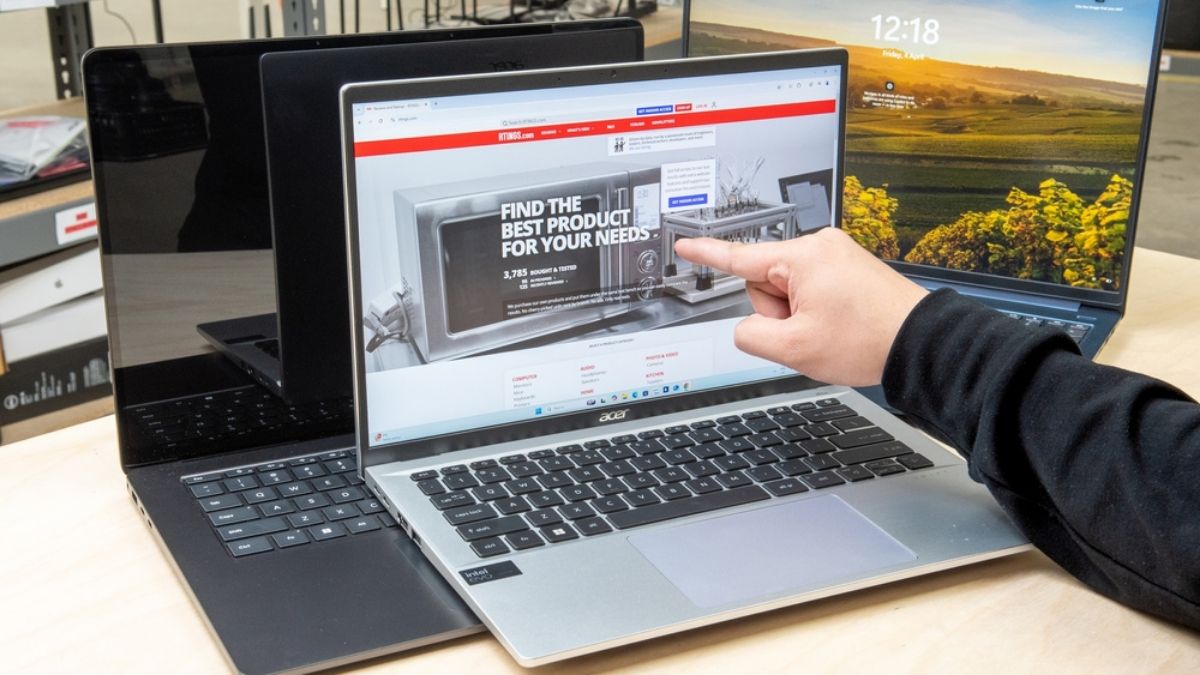


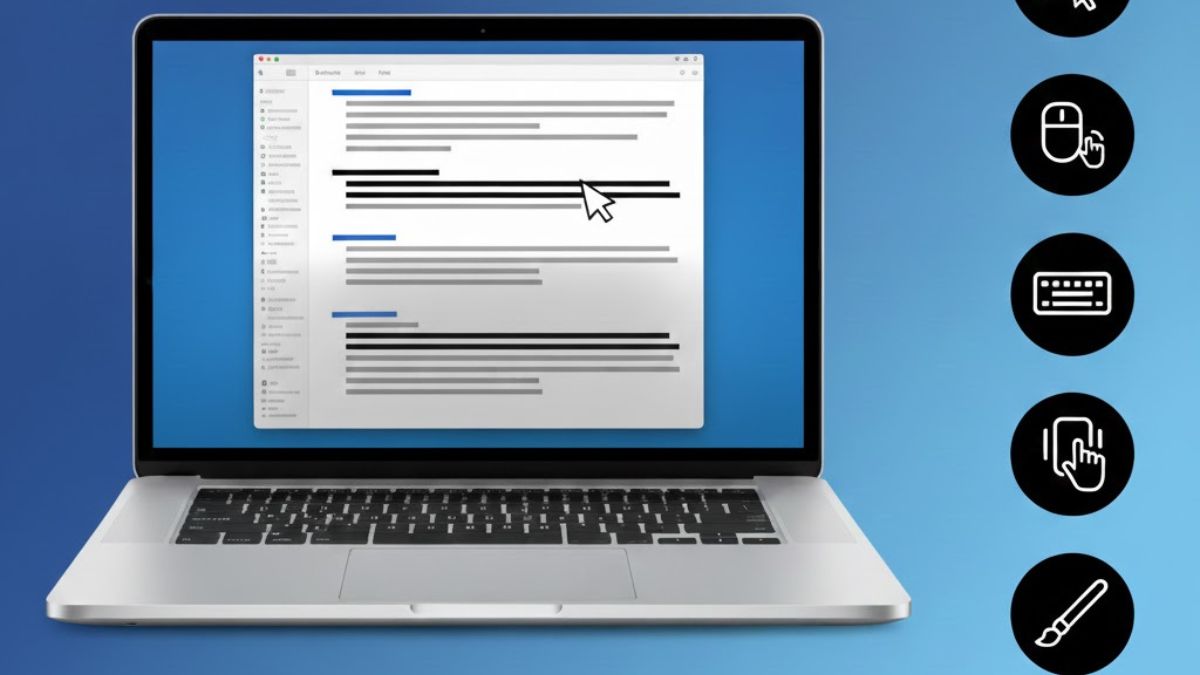

Bình luận (0)